Sannheten om Windows-passordnøkkelen – fordeler og ulemper, anmeldelse og mer
Det er aldri gøy å bli låst ute fra datamaskinen. Kanskje du har glemt passordet ditt, eller noen har endret det uten å fortelle deg det. Uansett kan det være frustrerende å stirre på innloggingsskjermen, spesielt når du må få unnagjort arbeid. Det er da du kanskje hører om noe som kalles en Windows-passordnøkkelMen hva er det, og kan det virkelig hjelpe deg med å komme tilbake til PC-en? I denne veiledningen skal vi forklare hva det er, hvordan det fungerer og hvordan du kan bruke det til å låse opp datamaskinen din på en trygg måte.
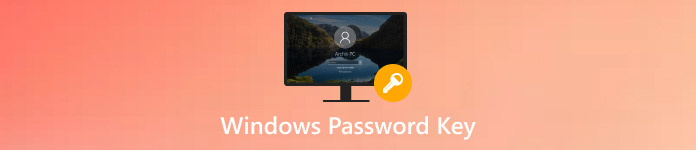
I denne artikkelen:
Del 1. Hva er Windows-passordnøkkel?
Windows-passordnøkkel Programvaren er et verktøy som hjelper deg med å låse opp en Windows-datamaskin hvis du glemmer passordet. Den fungerer ved å opprette en oppstartbar USB-stasjon, CD- eller DVD-stasjon som du bruker til å tilbakestille eller fjerne påloggingspassordet ditt. Dette betyr at du ikke trenger å installere Windows på nytt eller miste filene dine. Den støtter mange versjoner av Windows, inkludert Windows 10, 8, 7, Vista og til og med XP. Du kan bruke den til å tilbakestille passord for både lokale brukerkontoer og administratorkontoer.
En av hovedgrunnene til at folk bruker dette verktøyet er at det er enkelt. Du trenger ikke å være ekspert for å følge trinnene. Bare opprett tilbakestillingsdisken, start opp fra den og følg veiledningen på skjermen for å tilbakestille Windows-passordet. Brukere velger Windows Password Key på grunn av den intuitive bruken og den vellykkede ytelsen, selv om andre verktøy på markedet tilbyr avanserte funksjoner. Windows Password Key fremstår som en effektiv løsning som lar deg enkelt få tilgang til datasystemet ditt.
Del 2. Fordeler og ulemper – Gjennomgang av Windows-passordnøkkel
Før du velger et verktøy for passordgjenoppretting, er det lurt å se på hva det kan og ikke kan gjøre. Denne anmeldelsen av Windows Password Key dekker programvarens styrker og begrensninger for å hjelpe deg med å avgjøre om det er riktig for deg.
Fordeler med Windows-passordnøkkelprogramvare
1. Enkel å bruke
Du trenger ikke å være teknisk kyndig. Trinnene er enkle: lag en tilbakestillingsdisk, start opp fra den, og følg veiledningen for å tilbakestille passordet ditt.
2. Støtter mange Windows-versjoner
Appen fungerer med Windows 10, 8, 7, Vista og XP. Den støtter også forskjellige typer brukerkontoer, inkludert administrator- og standardbrukere.
3. Rask tilbakestilling av passord
Når tilbakestillingsdisken er klar, tar prosessen bare noen få minutter. Du kan raskt komme tilbake i systemet.
4. Ingen datatap
Du trenger ikke å installere Windows på nytt eller slette filene dine. Programvaren tilbakestiller passordet ditt uten å røre dataene dine.
Ulemper med Windows-passordnøkkelprogramvare
1. Ingen gratis fullversjon
Gratisversjonen lar deg bare opprette den oppstartbare disken. Du må faktisk kjøpe fullversjonen for å tilbakestille passordet.
2. Begrenset teknisk støtte
Det er ingen live chat eller telefonstøtte. Hvis du støter på problemer, må du kanskje vente på svar på e-post.
3. Ikke alltid kompatibel med UEFI-oppstartsmodus
Noen nyere PC-er bruker UEFI-oppstart, og denne programvaren krever kanskje at du bytter til Legacy-modus for å fungere riktig.
Denne Windows Password Key-programvaren viser at den er enkel å bruke og fungerer med mange Windows-versjoner. Den hjelper deg med å tilbakestille passordet ditt raskt uten å miste data. Men den har noen ulemper, som at du må betale for fullversjonen og begrenset støtte. Tenk på både fordeler og ulemper før du velger om det er det rette verktøyet for deg.
Del 3. Hvordan bruke Windows-passordnøkkelen?
Hvis du er låst ute fra datamaskinen, er den gode nyheten at prosessen for å tilbakestille passordet ditt er enkel. Denne veiledningen viser deg hvordan du bruker Windows-passordnøkkelen til å opprette en tilbakestillingsdisk og låse opp kontoen din på bare noen få trinn – ingen tekniske ferdigheter er nødvendig.
Last ned og installer Windows Password Key-programvaren på en fungerende datamaskin. Du trenger denne enheten for å opprette disken for tilbakestilling av passord.
Sett inn USB-flash-stasjonen, CD-en eller DVD-en i datamaskinen. Start programmet og velg medietype. Klikk på Brenne for å lage tilbakestillingsdisken din.

Ta USB-en eller CD-en/DVD-en og koble den til datamaskinen du er låst ute fra. Start datamaskinen på nytt og start opp fra tilbakestillingsdisken. Du må kanskje gå inn i BIOS eller oppstartsmenyen for å gjøre dette.
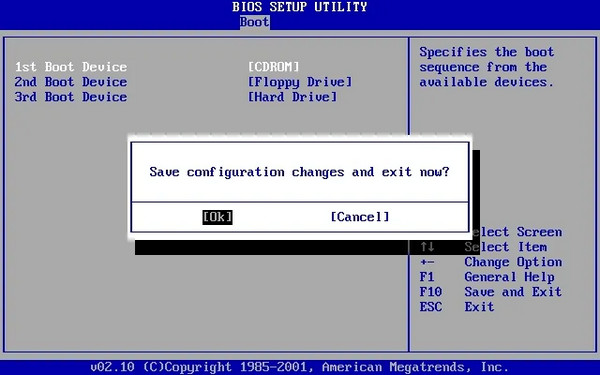
Når programvaren lastes inn, vil den vise alle brukerkontoer på systemet. Velg kontoen du vil låse opp.
Klikk på Tilbakestille passord eller Fjern passord, og bekreft deretter valget ditt. Hvis du vil endre administrator på Windows 10, kan du gjøre det ved å velge riktig kontotype og deretter følge instruksjonene. Deretter fjerner du tilbakestillingsdisken og starter datamaskinen på nytt.
Datamaskinen vil starte på nytt, og du skal kunne logge inn uten passord eller et nytt passord du angir.
Du kan lære å bruke Windows-passordnøkkelen ved å følge denne prosedyren, slik at du kan aktivere den når det er nødvendig. Det finnes to metoder for å tilbakestille Windows-passord, og alternativet beskrives nedenfor.
Del 4. Beste alternativ til Windows-passordnøkkel
Windows Password Key fungerer som et nyttig program, selv om det finnes alternativer. imyPass Windows Passord Tilbakestill står som et pålitelig alternativ til Windows Password Key og tilbyr enkel bruk. Brukere som er låst ute fra PC-en sin, bør vurdere denne programvaren som en løsning. Systemet lar deg tilbakestille eller slette Windows-passord gjennom en prosess som hindrer deg i å installere operativsystemet på nytt. Dette verktøyet fungerer på samme måte som Windows Password Key ved å støtte CD/DVD og USB-minnepinner for rask generering av tilbakestillingsdisker.
Bransjeeksperter anerkjenner imyPass for å ha et grensesnitt som nybegynnere lett kan forstå. Alle kan bruke programvaren fordi det ikke kreves teknisk ekspertise for å begynne å bruke den. På grunn av den enkle prosessen kan du enkelt gjenopprette tilgangen til kontoen din i løpet av få trinn. Programvaren iMyPass er virusfri og gir 100%-sikkerhet. Bruk av dette verktøyet gir trygghet fordi det beskytter enheten og informasjonen din mens du utfører en tilbakestillingsoperasjon. Det pålitelige, men enkle alternativet til Windows Password Key, som tilbyr alt du trenger, finner du i imyPass Windows Password Reset.

Konklusjon
Windows-passordnøkkelprogramvare er et utmerket verktøy for å tilbakestille Windows-passordet ditt. Det er enkelt å bruke, fungerer med mange versjoner av Windows og hjelper deg med å komme raskt tilbake til datamaskinen. Hvis du leter etter et alternativ, imyPass Windows Passord Tilbakestill er et annet godt alternativ. Det er trygt, enkelt og perfekt for nybegynnere. Enten du velger Windows Password Key eller imyPass, kan begge hjelpe deg med å få tilgang til datamaskinen din raskt og enkelt.
Hot løsninger
-
Windows-passord
-
Windows-tips
-
Fiks Windows
-
Passordtips
Tilbakestill Windows-passord
Tilbakestill Windows Admin/brukerkonto
Gratis nedlasting Gratis nedlasting
